FlightGear 비행 시뮬레이터를 무료로 다운로드하세요 [재밌게 즐기세요]
![FlightGear 비행 시뮬레이터를 무료로 다운로드하세요 [재밌게 즐기세요] FlightGear 비행 시뮬레이터를 무료로 다운로드하세요 [재밌게 즐기세요]](https://tips.webtech360.com/resources8/r252/image-7634-0829093738400.jpg)
누구나 가끔은 휴식이 필요합니다. 흥미로운 게임을 찾고 있다면 Flight Gear를 한번 플레이해 보세요. 무료 멀티 플랫폼 오픈소스 게임입니다.
민감한 파일 이 있는 USB 플래시 드라이브가 있습니까? 가족이나 친구에게 양도할 예정이지만 먼저 안전하게 지우고 싶으신가요? 우리가 도울 수있어! 따라하시면 Linux에서 USB 플래시 드라이브를 안전하게 지우는 방법을 알려 드리겠습니다.
옵션 1 - KDE 파티션 관리자로 USB 플래시 드라이브 지우기
Linux 초보자인 경우 USB 플래시 드라이브를 안전하게 지우는 가장 좋은 방법은 KDE 파티션 관리자를 사용하는 것입니다. 왜요? USB 파티션을 포함한 모든 장치의 파티션을 안전하게 삭제할 수 있는 "파쇄" 기능이 내장되어 있습니다.
USB 플래시 드라이브를 안전하게 지우는 과정을 시작하려면 KDE 파티션 관리자가 설치되어 있어야 합니다. 키보드에서 Ctrl + Alt + T 또는 Ctrl + Shift + T 를 눌러 Linux PC에서 터미널 창을 엽니다 . 그런 다음 아래에 설명된 Linux 배포에 해당하는 명령줄 지침을 따르십시오.
우분투
sudo apt 설치 파티션 관리자
데비안
sudo apt-get 파티션 관리자 설치
아치 리눅스
sudo pacman -S 파티션 관리자
페도라
sudo dnf 설치 kde-partitionmanager
오픈수세
KDE 파티션 관리자 앱은 15.1 LEAP 또는 Tumbleweed를 실행하는 모든 OpenSUSE Linux 사용자가 사용할 수 있습니다 . 여전히 15.0 LEAP를 사용하는 경우 업그레이드해야 합니다. 그렇지 않으면 KDE Partition Manager가 소프트웨어 저장소에서 설치되지 않습니다.
sudo zypper 파티션 관리자 설치
Linux PC에 KDE 파티션 관리자가 설치되면 아래의 단계별 지침에 따라 USB 플래시 드라이브를 안전하게 지우는 방법을 배우십시오.
1단계: Linux 데스크탑에서 KDE 파티션 관리자를 시작합니다. 이렇게 하려면 Win 을 눌러 앱 메뉴를 엽니다 . 그런 다음 "파티션 관리자"를 입력하고 실행하십시오.
2단계: KDE 파티션 관리자를 실행하면 암호 상자가 나타납니다. 프로그램을 사용하려면 루트 권한이 필요하므로 사용자 계정의 암호를 입력하십시오.
3단계: KDE 파티션 관리자를 연 상태에서 지우려는 USB 플래시 드라이브를 USB 포트에 연결합니다(아직 연결되어 있지 않은 경우).
4단계: 키보드에서 F5 키를 눌러 KDE 파티션 관리자를 새로 고 칩니다 . 앱을 새로 고치면 장치를 강제로 다시 검색하여 새로 연결된 USB 플래시 드라이브를 감지할 수 있습니다.
5단계: KDE 파티션 관리자 앱이 USB 플래시 드라이브를 성공적으로 감지하면 "장치" 열을 찾아 마우스로 클릭하여 선택합니다.
USB 플래시 드라이브가 어떤 장치인지 확실하지 않습니까? 함께 제공되는 상자(또는 장치 자체)를 보고 장치의 브랜드 이름을 확인합니다. 예를 들어, Sandisk Cruzer Glide가 있는 경우 "Sandisk Cruzer Glide"가 장치 목록에 나타납니다.
6단계: "장치" 목록에서 USB 플래시 드라이브를 선택하면 USB 플래시 드라이브의 파티션이 표시됩니다. 장치의 각 파티션을 마우스로 선택하고 마우스 오른쪽 버튼을 클릭하면 오른쪽 클릭 메뉴가 나타납니다.
오른쪽 클릭 메뉴에서 "파쇄" 옵션을 찾아 선택하여 KDE 파티션 관리자에게 파티션을 파쇄(일명 안전하게 지우기)하고 싶다고 알려줍니다.
7단계: 앱의 왼쪽 상단 섹션에서 "적용" 버튼을 찾아 클릭합니다. "적용"을 클릭하면 파쇄 프로세스가 시작됩니다.
KDE 파티션 관리자가 USB 플래시 드라이브를 안전하게 지울 때까지 인내심을 갖고 기다리십시오. 팝업 창의 백분율이 "100%"이면 프로세스가 완료된 것입니다!
옵션 2 - 명령줄에서 USB 플래시 드라이브 지우기
KDE Partition Manager와 같은 GUI 도구를 사용하는 것을 좋아하지 않지만 여전히 USB 플래시 드라이브를 안전하게 지우고 싶으십니까? 좋은 소식! Linux 명령줄을 사용하여 드라이브를 안전하게 지울 수 있습니다.
지우기 프로세스를 시작하려면 키보드에서 Ctrl + Alt + T 또는 Ctrl + Shift + T 를 눌러 터미널 창을 엽니다 . 그런 다음 터미널 창이 열리면 USB 플래시 드라이브를 USB 포트에 연결하고 lsblk 명령을 실행합니다 .
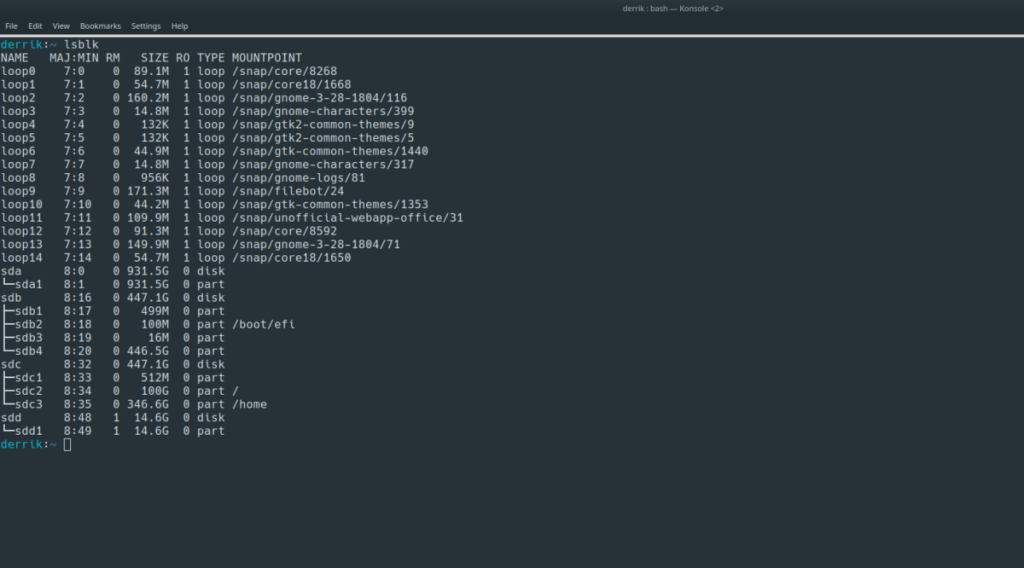
lsblk
lsblk 출력을 살펴보고 USB 플래시 드라이브의 이름을 찾으십시오. 이름은 이어야 합니다 /dev/sdLETTER. USB 플래시 드라이브의 ID를 찾는 데 도움이 더 필요하면 Linux 에서 하드 드라이브 정보 를 찾는 방법에 대한 가이드를 따르세요 . lsblk 명령 을 사용하는 방법을 보여줄 수 있기 때문 입니다.
USB 플래시 드라이브의 이름을 찾으면 기록해 두고 umount 명령을 사용하여 시스템에서 마운트 해제합니다.
참고: /dev/sdLETTER는 예시입니다. USB 플래시 드라이브의 이름이 다릅니다. /dev/sdLETTER아래 명령어 예시에서 반드시 변경 하지 않으면 동작하지 않습니다!
sudo 마운트 해제 /dev/sdLETTER
USB 플래시 드라이브가 마운트 해제를 거부하면 -l 스위치 와 함께 명령을 실행합니다 .
sudo 마운트 해제 /dev/sdLETTER -l
USB 플래시 드라이브가 마운트 해제된 상태에서 DD 도구를 사용하여 안전하게 지웁니다. 다시 한 번, /dev/sdLETTER아래 명령을 lsblk 명령 출력 에서 찾은 USB 플래시 드라이브의 실제 이름으로 변경하십시오 .
sudo sudo dd if=/dev/urandom of=/dev/sdLETTER bs=10M
DD의 도구는 매우 인내심, 시간이 오래 걸립니다. 프로세스가 완료되면 USB 플래시 드라이브가 안전하게 지워집니다.
누구나 가끔은 휴식이 필요합니다. 흥미로운 게임을 찾고 있다면 Flight Gear를 한번 플레이해 보세요. 무료 멀티 플랫폼 오픈소스 게임입니다.
MP3 Diags는 음악 오디오 컬렉션의 문제를 해결하는 최고의 도구입니다. MP3 파일에 태그를 지정하고, 누락된 앨범 커버 아트를 추가하고, VBR을 수정할 수 있습니다.
Google Wave와 마찬가지로 Google Voice는 전 세계적으로 큰 화제를 불러일으켰습니다. Google은 우리의 소통 방식을 바꾸는 것을 목표로 하고 있으며,
Flickr 사용자가 사진을 고화질로 다운로드할 수 있는 도구는 많지만, Flickr Favorites를 다운로드할 수 있는 방법이 있을까요? 최근에
샘플링이란 무엇입니까? 위키피디아에 따르면 "음반의 일부 또는 샘플을 가져와 악기나 기타 도구로 재사용하는 행위입니다.
Google 사이트는 사용자가 Google 서버에 웹사이트를 호스팅할 수 있도록 하는 Google의 서비스입니다. 하지만 한 가지 문제가 있습니다. 백업 기능이 내장되어 있지 않다는 것입니다.
Google Tasks는 캘린더, Wave, Voice 등과 같은 다른 Google 서비스만큼 인기가 없지만 여전히 널리 사용되고 있으며 사람들의 필수품입니다.
Ubuntu Live 및 DBAN 부팅 CD를 통해 하드 디스크 및 이동식 미디어를 안전하게 지우는 방법에 대한 이전 가이드에서 Windows 기반 디스크에 대해 설명했습니다.
Linux에서 Vivaldi 웹 브라우저를 일일 드라이버로 사용하십니까? 안전한 보관을 위해 브라우저 설정을 백업하는 방법을 알아보세요.
고정된 Gnome 데스크탑 세션을 수정하는 방법에 대한 가이드






![손실된 파티션 및 하드 디스크 데이터 복구 방법 [가이드] 손실된 파티션 및 하드 디스크 데이터 복구 방법 [가이드]](https://tips.webtech360.com/resources8/r252/image-1895-0829094700141.jpg)

